首页 > 电脑教程
大师为你演示win7系统安装IE提示“Internet Explorer未能完成安装”的设置方案.
2021-12-02 18:40:55 电脑教程今天教大家一招关于win7系统安装IE提示“Internet Explorer未能完成安装”的解决方法,近日一些用户反映win7系统安装IE提示“Internet Explorer未能完成安装”这样一个现象,当我们遇到win7系统安装IE提示“Internet Explorer未能完成安装”这种情况该怎么办呢?我们可以1、这样的提示,是因为你的系统中已经安装了跟你现在所要安装的IE版本,或者你系统中的版本比较高,IE是不支持从低版本升级到低版本的; 2、如果你的IE浏览器存在问题,这里建议你重置浏览器设置:打开自带IE浏览器,工具--Internet选项--高级---重置下面跟随小编脚步看看win7系统安装IE提示“Internet Explorer未能完成安装”详细的解决方法:
推荐:
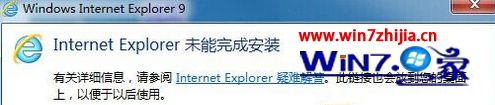
第一种情况、“Internet Explorer 未能完成安装 安装程序无法继续,因为您的计算机上安装了更新的版本”。
1、这样的提示,是因为你的系统中已经安装了跟你现在所要安装的IE版本,或者你系统中的版本比较高,IE是不支持从低版本升级到低版本的;
2、如果你的IE浏览器存在问题,这里建议你重置浏览器设置:打开自带IE浏览器,工具--Internet选项--高级---重置即可。
第二种情况、下载的IE浏览器安装包未完整
如果你下载的是IE浏览器安装包,如果发现安装不成功你可以断网安装,由于网络状况不同,有时也会出现安装不成功的现象的。
第三种情况、如果你想要重装IE9,但是你没有卸载干净原来的IE9也会导致安装不成功的故障发生的。
1、在已经安装的更新中查看是否还有IE9残留更新未卸载,如果没有找到也不能安装你可以尝试下面的方法;
2、首先依次点击开始-所有程序-附件,右键点击命令行提示符,选择以管理员身份运行;
3、然后复制以下命令:FORFILES /P %WINDIR%servicingPackages /M Microsoft-Windows-InternetExplorer-*9.*.mum /c "cmd /c echo Uninstalling package @fname && start /w pkgmgr /up:@fname /norestart";
4、复制之后,右键点击命令提示符窗口选择粘贴,之后按enter键运行此命令即可。(ps:运行过程中可能会出现0x80040005的报错,我们可以点击确定并忽略它)
5、运行完成后,重启计算机,然后打开IE,查看IE9是否卸载成功并还原至IE8版本;
第四种情况、安装IE浏览器的时候你是否找开着网页,请在安装的时候关闭所有网页并再次尝试安装。
关于windows7旗舰版系统安装IE提示“Internet Explorer未能完成安装”怎么办就跟大家介绍了以上四种情况,遇到这种故障的朋友么可以通过上面的几个原因去排除并对症下药的解决问题哦
关于win7系统安装IE提示“Internet Explorer未能完成安装”就给大家介绍到这边了,如果你也有遇到这样的情况,就可以采取上面的方法步骤来进行解决,更多精彩内容欢迎继续关注!
相关教程推荐
- 2021-11-11 win7能再还原到win10吗,win10变成win7怎么还原
- 2021-09-30 win7怎么调整屏幕亮度,win7怎么调整屏幕亮度电脑
- 2021-11-26 win7笔记本如何开热点,win7电脑热点怎么开
- 2021-11-25 360如何重装系统win7,360如何重装系统能将32改成
- 2021-11-12 win7未能显示安全选项,win7没有安全模式选项
- 2021-11-19 联想天逸5060装win7,联想天逸310装win7
- 2021-07-25 win7无法禁用触摸板,win7关闭触摸板没有禁用选项
- 2021-07-25 win7卡在欢迎界面转圈,win7欢迎界面一直转圈
- 2021-11-12 gta5一直在载入中win7,win7玩不了gta5
- 2021-09-16 win7一直卡在还原更改,win7一直卡在还原更改怎么